Laten we beginnen
Je kunt een ringtone maken van een video op je iPhone, maar je moet bepaalde gespecialiseerde apps gebruiken om dit te doen. Als het gaat om YouTube-video’s, moet je ze eerst downloaden op je iPhone. U kunt dit doen door de native schermrecorder tool te gebruiken. Je kunt ook een schermrecorder-app van derden gebruiken, zoals Screen Recorder for iPhone.
Na het downloaden van de YouTube-video, moet je de derde partij Ringtones installeren: Ringtone Maker app op je iPhone. Daarna moet je de GarageBand-app op je toestel hebben geïnstalleerd. Deze post zal je laten zien hoe je al deze apps kunt gebruiken en je leren hoe je YouTube-video kunt instellen als ringtone op je iPhone.
Apple maakt opzettelijk het proces van het maken van een aangepaste beltoon voor uw iPhone een karwei. Deze post heeft echter het antwoord op het probleem. Drie essentiële apps zijn nodig om een aangepaste beltoon te maken van een YouTube-video. Het proces kan er in eerste instantie moeilijk uitzien, maar de apps die u zult gebruiken, zullen de procedure vereenvoudigen. De functies van de onderstaande apps zullen je helpen te leren hoe je YouTube-video als ringtone op iPhone kunt instellen.
Lijst van de belangrijkste apps voor het maken van een aangepaste beltoon van een YouTube-video:
Hoe neem je een YouTube-video op om in te stellen als ringtone op iPhone
YouTube video’s zijn gemakkelijk te downloaden. Het enige wat je nodig hebt is om de schermrecorder app op je iPhone te gebruiken. Je kunt deze app openen in het controlecentrum. Je kunt ook een geavanceerde app van derden gebruiken, genaamd Screen Recorder for iPhone, om een YouTube-video op te nemen.
Stap-voor-stap handleiding voor het gebruik van Screen Recorder op iPhone om een YouTube video op te nemen:
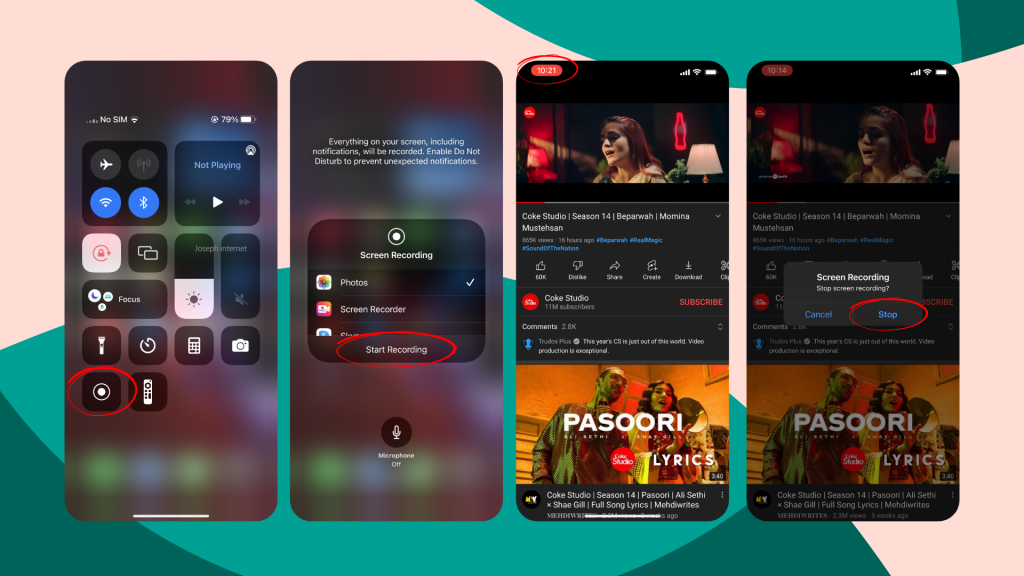
Wil je van elke video een ringtone maken? Ga naar de App Store en installeer beltoon maker. Ervaar het naadloze proces van het maken van unieke beltonen voor je iPhone nu.
Hoe kan ik een YouTube-video instellen als ringtone op iPhone met Ringtones: Ringtone Maker app
Het opnemen van de video is de gemakkelijkste stap. Besteed nu aandacht aan de volgende stap die de app Ringtones van derden betreft: Ringtone Maker. De Ringtones app heeft functies waarmee gebruikers snel aangepaste ringtones kunnen maken. Je kunt de app ook gebruiken om audio op te nemen van een willekeurige bron en deze te gebruiken als ringtone. Bovendien heeft deze app vele ringtone collecties uit verschillende genres. Elk van hen is uniek op zijn eigen. Misschien wel het beste nut van deze app is de mogelijkheid om audio uit een video te extraheren. Je kunt dat bronmateriaal dan gebruiken om ringtones te maken zoals jij dat wilt. Bovendien kan de Ringtones app je ook helpen om de meldingsgeluiden op je iPhone te veranderen of een teksttoon voor je iPhone te maken.
Je moet echter wel op de hoogte zijn van de functionaliteiten van de GarageBand-app om een eigen toon te kunnen maken op basis van een YouTube-video. Het instellen van een eigen beltoon op je iPhone wordt een uitdaging zonder de GarageBand-app. Laten we daarom in de onderstaande stappen uitzoeken hoe je een YouTube-video op de handigste manier als ringtone op je iPhone kunt instellen.
Stappenplan om de Ringtones app te gebruiken om YouTube video als ringtone in te stellen op iPhone:
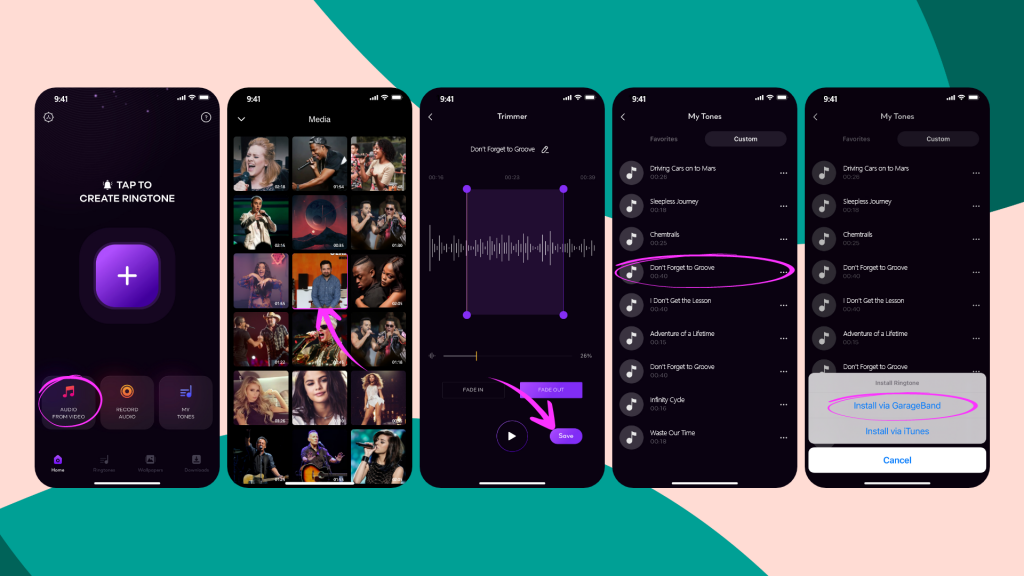
Stapsgewijze handleiding voor het instellen van een eigen toon op je iPhone met behulp van de GarageBand-app:
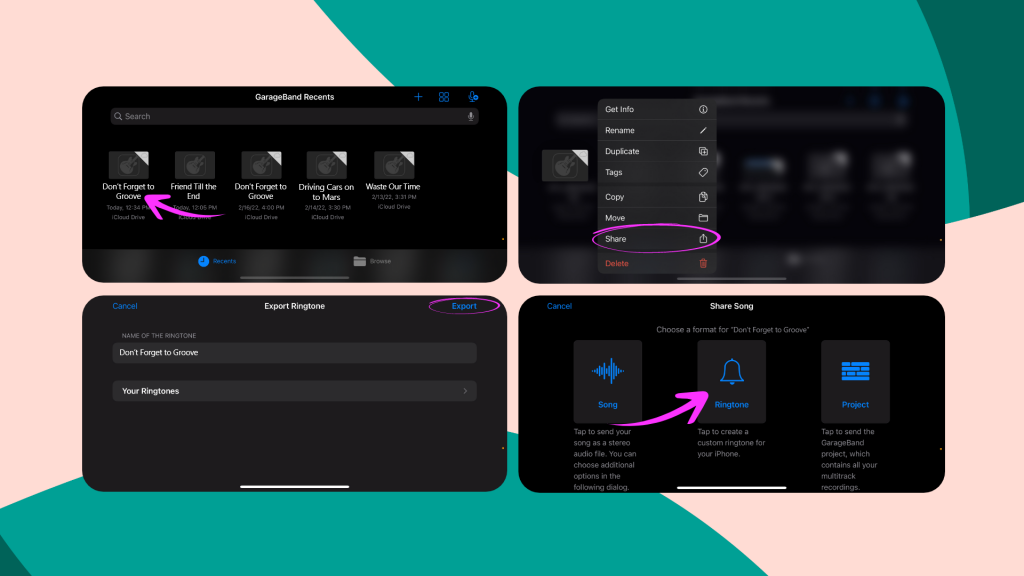
Laten we afronden
Dit artikel legt uit hoe je YouTube-video’s als ringtone op iPhone kunt instellen op de meest eenvoudige methode. Tenzij Apple het eenvoudiger maakt om aangepaste beltonen op je iPhone in te stellen, kun je de in dit artikel beschreven procedures gebruiken. Tot die tijd kun je Ringtones en de app GarageBand gebruiken om een eindeloos aantal unieke beltonen te maken. Bovendien kun je ervoor kiezen om je eigen alarmgeluid op je iPhone te maken met behulp van de apps die in dit bericht worden genoemd. Je kunt besluiten om verschillende apps van derden uit te proberen die worden beschreven in onze blogpost – 7 beste gratis iPhone Ringtone Maker Apps.






